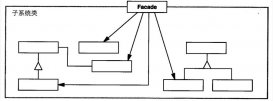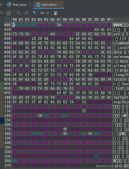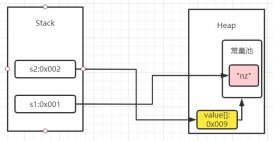作為一個java程序員,配置一個java開發環境是必備的技能,今天給廣大菜鳥初學者補上一課。環境的配置,大概就分三個1,jdk 2,tomcat(或者其他的)3,eclipse(或者myeclipse)。下面我們就一個一個慢慢配置。
配置jdk
編寫java程序需要建立java開發環境,其中sun的java sdk是必不可少的。可以去sun的官網下載,在此不再贅述。安裝好sdk后需要簡單配置一下環境變量:
1.右擊我的電腦,選擇屬性(或者按 “win+pause break”)
2.選擇高級
3.選擇環境變量(系統變量)
以下變量名如果沒有就點新建,有就點編輯(兩個路徑之間用英文分號隔開),變量值是引號里面的內容:
4.新建 變量名:java_home 變量值:“c:\program files\java\jdk1.7.0”(就是jdk的安裝路徑,可以自定義)
5.新建 變量名:path 變量值:“c:\program files\java\jdk1.7.0\bin;%java_home%\bin ”
6.新建 變量名:classpath 變量值:“.;%java_home%\lib;%java_home%\lib\tools.jar”
配置好以后就要測試一下是否成功
1、win+r 組合鍵彈出命令運行窗口(或則“開始->運行”)
2、輸入命令 cmd 回車
3、在彈出的 dos 窗口內輸入:java -version 會出現版本信息,輸入: javac出現 javac 的用法信息 (有很多用法)如果如下圖所示則表示配置成功,反之則配置失敗
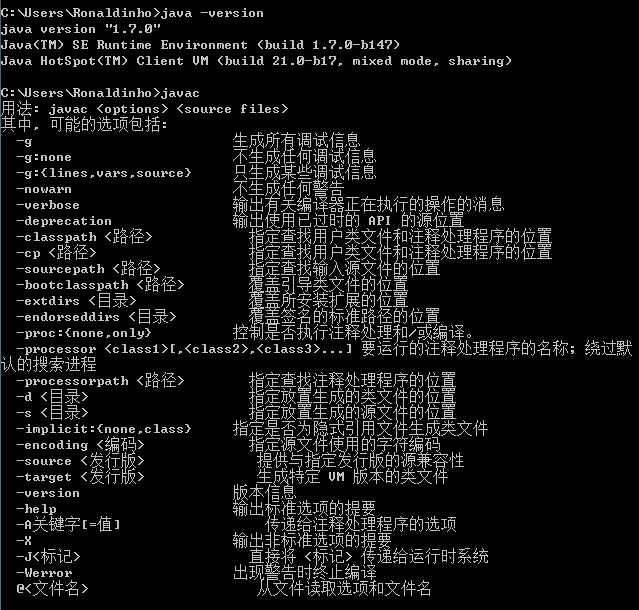
配置tomcat
tomcat下載下來直接解壓即可,然后就是配置它的環境變量了:
新建 變量名:tomcat_home 變量值:“d:\tomcat 7.0”(這里就是你解壓的目錄,隨便哪里都行,不過最好都是英文路徑)
下面就是測試了,瀏覽器中輸入:http://localhost:8080/ 如果出現如下畫面就說明成功了,否則就是沒配好。
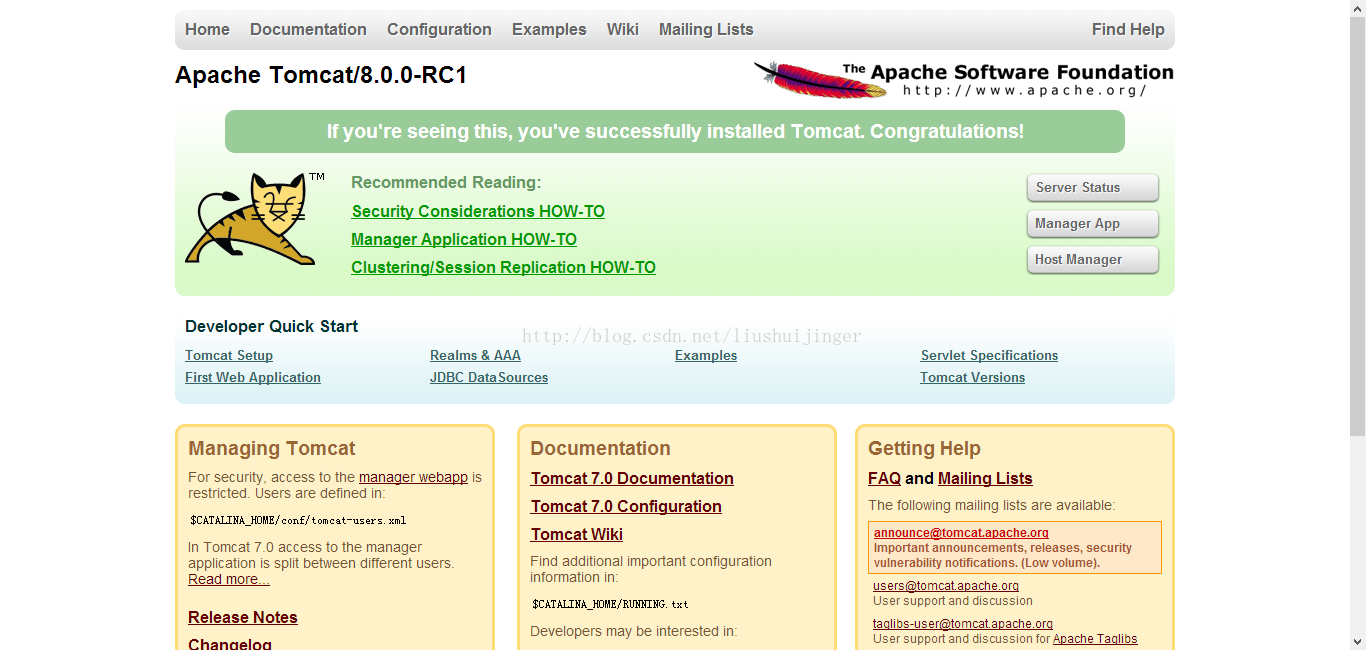
配置eclipse
我們下載eclipse ide for java ee developers這個版本,eclipse也是解壓就可以用的。我們主要說說它跟jdk的集成吧。
打開eclipse的時候,它會讓你選擇項目的存放位置,也就是【workspace】,這里根據自己的需要自行選擇。
打開eclipse以后,依次選擇eclipse中的【window】—>【preferences】,在窗口的左側選擇【java】—>【installed jres】然后點擊【add】按鈕出現下圖:
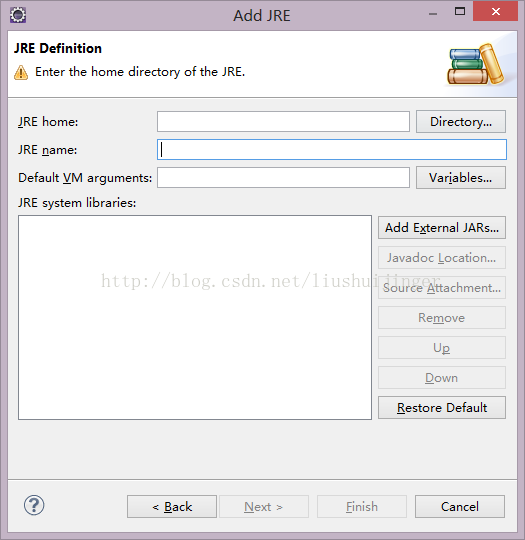
點擊【directory】選擇jdk的安裝目錄,引入jdk。最后點擊【finish】就大功告成了。
到此為止,我們的java開發環境就配置好了,就可以開始一起愉快的寫代碼了。希望大家都能在編程中體會到快樂!加油了各位!
以上就是本文的全部內容,希望對大家的學習有所幫助,也希望大家多多支持服務器之家。
原文鏈接:http://blog.csdn.net/liushuijinger/article/details/11490079